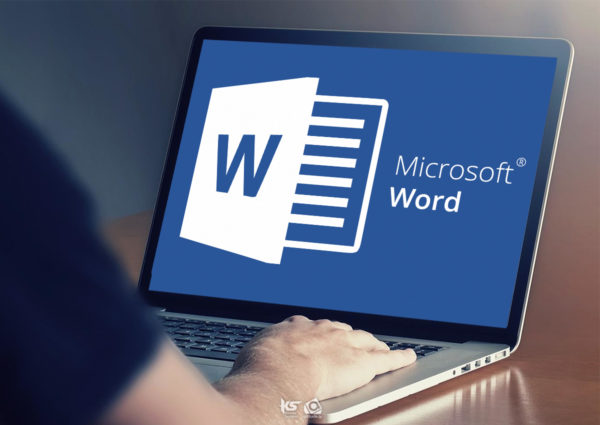Μερικά δεδομένα όπως ονόματα μηνών και ημερών, ημερομηνίες, ώρες, και πολλά άλλα, τα καταχωρίζετε συχνά στα φύλλα εργασίας σας. Μάλιστα, πολλές φορές χρειάζεται να πληκτρολογήσετε ολόκληρες σειρές τέτοιων δεδομένων, όπως για παράδειγμα τα ονόματα των μηνών σε ένα φύλλο εργασίας που έχετε δημιουργήσει για την καταχώριση και τον υπολογισμό των μηνιαίων εξόδων σας. Στο Microsoft Excel, η δημιουργία σειρών δεδομένων αυτού του είδους, είναι εύκολη υπόθεση: το μόνο που χρειάζεται να κάνετε είναι να καταχωρίσετε λίγες από τις πρώτες τιμές της σειράς (ή και μόνο την πρώτη τιμή της) και κατόπιν να τις «αντιγράψετε» σε μια περιοχή κελιών με τη λειτουργία Αυτόματης συμπλήρωσης.
Η Αυτόματη συμπλήρωση χρησιμοποιεί μερικές προκαθορισμένες σειρές δεδομένων, όπως τα ονόματα των ημερών και των μηνών. «Διαβάζοντας» τα περιεχόμενα του ενεργού κελιού, αποφασίζει αν απλώς θα αντιγράψει τα δεδομένα ή θα συμπληρώσει το επόμενο στοιχείο της αντίστοιχης σειράς. Η αντιγραφή ή η συμπλήρωση των δεδομένων γίνεται με τη χρήση της λαβής συμπλήρωσης ή της εντολής Σειρά, που βρίσκεται στο μενού του κουμπιού  στην καρτέλα Κεντρική.
στην καρτέλα Κεντρική.
Σ’ αυτό το άρθρο λοιπόν, θα αναλυθεί η αυτόματη συμπλήρωση σειρών δεδομένων, σειρών ημερών και ωρών, και σειρών αριθμών. Επιπλέον, θα παρουσιαστεί ο τρόπος δημιουργίας σειράς δεδομένων με το κουμπί Συμπλήρωση. Τέλος, θα γίνει αναφορά στην αναίρεση ενεργειών και στην ακύρωση αναίρεσης, στο Microsoft Excel 2016.
Χρονικές σειρές
Με την Αυτόματη Συμπλήρωση μπορείτε να δημιουργήσετε σειρές δεδομένων χρόνου, των οποίων οι τιμές θα αυξάνονται βηματικά κατά:
- Ώρες
- Εβδομάδες
- Ημέρες
- Μήνες
Στον επόμενο πίνακα, βλέπετε τις σειρές δεδομένων που μπορείτε να δημιουργήσετε με την Αυτόματη συμπλήρωση, αφού καταχωρίσετε τις αντίστοιχες αρχικές τιμές.
| Αρχικές τιμές | Τιμές που καταχωρίζονται με την Αυτόματη συμπλήρωση |
| 7:00 | 8:00, 9:00, 10:00 |
| Δευ | Τρι, Τετ, Πεμ |
| Δευτέρα | Τρίτη, Τετάρτη, Πέμπτη |
| Ιαν | Φεβ, Μαρ, Απρ |
| Ιαν, Απρ | Ιουλ, Οκτ, Ιαν |
| Ιαν-98, Απρ-98 | Ιουλ-98, Οκτ-98, Ιαν-99 |
| 12-Ιαν, 12-Μαρ | 12-Μαϊ, 12-Ιουλ |
| 2008, 2009 | 2010, 2011, 2010 |
Στις περιπτώσεις όπου στον προηγούμενο πίνακα υπάρχουν δύο αρχικές τιμές, αυτές θα πρέπει να καταχωριστούν σε διαφορετικά κελιά.
Αυτόματη συμπλήρωση σειρών ημερών και ωρών
Υποθέστε ότι θέλετε να δημιουργήσετε ένα εβδομαδιαίο πρόγραμμα για τη χρήση της αίθουσας υπολογιστών της εταιρείας, στην οποία εργάζεστε. Θα μπορούσατε να ξεκινήσετε δημιουργώντας ένα νέο βιβλίο εργασίας και καταχωρίζοντας τα δεδομένα της επόμενης εικόνας:
Στην περιοχή κελιών B2:F2 θέλετε να συμπληρώσετε τις υπόλοιπες εργάσιμες ημέρες της εβδομάδας. Στα κελιά Α3:Α12 θα καταχωρίσετε τις δέκα ώρες κάθε ημέρας, από τις 10:00 έως τις 19:00. Αντί να πληκτρολογήσετε τα δεδομένα, μπορείτε να χρησιμοποιήσετε την Αυτόματη συμπλήρωση και να τα καταχωρίσετε αυτόματα ακολουθώντας τα εξής βήματα:
- Κάνετε ενεργό το κελί Β2 πατώντας σε αυτό και τοποθετείτε το δείκτη του ποντικιού επάνω στη λαβή συμπλήρωσης (το μικρό μαύρο τετράγωνο στην κάτω δεξιά γωνία του κελιού).
- Κρατώντας πατημένο το αριστερό πλήκτρο του ποντικιού, σύρετε τη λαβή συμπλήρωσης έως το κελί F2.
- Αφήνετε το αριστερό πλήκτρο του ποντικιού. Η Αυτόματη συμπλήρωση αναγνωρίζει ότι το κελί Β2 περιέχει ένα όνομα ημέρας και, αντί να αντιγράψει τα περιεχόμενά του στα διπλανά κελιά, καταχωρίζει τα ονόματα των επόμενων ημερών.
- Στο κάτω δεξιό μέρος του τελευταίου επιλεγμένου κελιού, εμφανίζεται το κουμπί Επιλογές Αυτόματης Συμπλήρωσης. Πατώντας στο κουμπί αυτό, εμφανίζετε μια λίστα με διάφορες επιλογές συμπλήρωσης.
Από το μενού του κουμπιού Επιλογές Αυτόματης Συμπλήρωσης, μπορείτε να καθορίσετε αν θα αντιγράψετε τα κελιά, τη μορφοποίηση, ή το περιεχόμενο, ή αν θα δημιουργήσετε μια σειρά δεδομένων. Επίσης, μπορείτε να επιλέξετε αν η σειρά δεδομένων θα περιλαμβάνει όλες τις ημέρες ή μόνο τις εργάσιμες ημέρες της εβδομάδας.
Με τον ίδιο τρόπο μπορείτε να συμπληρώσετε και τις ώρες:
- Κάνετε ενεργό το κελί Α3 και τοποθετείτε το δείκτη του ποντικιού στη λαβή συμπλήρωσης.
- Με πατημένο το αριστερό πλήκτρο του ποντικιού, σύρετε έως το κελί Α12.
- Αφήνετε το πλήκτρο του ποντικιού, και το πρόγραμμα συμπληρώνει αυτόματα τις υπόλοιπες ώρες της ημέρας.
Σειρές αριθμών
Η Αυτόματη συμπλήρωση μπορεί επίσης να δημιουργεί σειρές αριθμών οι οποίοι αυξάνονται (ή μειώνονται) κατά ένα σταθερό βήμα. Οι σειρές αυτές μπορούν να περιλαμβάνουν αριθμούς που ακολουθούνται από κείμενο ή προηγούνται του κειμένου. Τώρα, θα δημιουργήσετε ακόμα μία ακολουθία τιμών στη στήλη G:
- Κάνετε ενεργό το κελί G3 και πληκτρολογείτε τη φράση 1η ώρα.
- Σύρετε τη λαβή συμπλήρωσης του κελιού G3 έως το κελί G12.
Το πρόγραμμα αναγνωρίζει ότι το κελί G3 περιέχει το τακτικό αριθμητικό 1η και συμπληρώνει αυτόματα τα επόμενα κελιά με τις τιμές 2η ώρα, 3η ώρα, …, 10η ώρα. Το πρόγραμμα μπορεί επίσης να χρησιμοποιήσει δύο διαδοχικές τιμές της σειράς (τις οποίες πρέπει να καταχωρίσετε εσείς) για να προσδιορίσει το βήμα αύξησης ή μείωσης των τιμών της. Στον παρακάτω πίνακα βλέπετε μερικά παραδείγματα:
| Αρχικές τιμές κελιών | Τιμές που καταχωρίζονται με την Αυτόματη συμπλήρωση |
| 11, 12 | 13, 14, 15 |
| 11, 13 | 15, 17, 19 |
| 1000, 950 | 900, 850, 800 |
| 10,8 | 6,4,2 |
Επιστρέψτε στο παράδειγμά σας για να καταχωρίσετε τους αριθμούς 1 έως 5 στα κελιά Β13 έως F13 του φύλλου εργασίας:
- Κάνετε ενεργό το κελί Β13 και πληκτρολογείτε τον αριθμό 1.
- Στο κελί C13 πληκτρολογείτε 2.
- Επιλέγετε τα κελιά Β13 και C13, και σύρετε τη λαβή συμπλήρωσης των επιλεγμένων κελιών έως το κελί F13.
- Το πρόγραμμα αναγνωρίζει ότι οι τιμές των δύο αρχικών κελιών διαφέρουν κατά μία μονάδα και συμπληρώνει τα κελιά D13:F13 με τη σειρά διαδοχικών τιμών 3, 4, και 5.
Αποθηκεύστε το βιβλίο εργασίας με το όνομα Πρόγραμμα Αίθουσας Υπολογιστών.
Δημιουργία σειράς δεδομένων με το κουμπί Συμπλήρωση
Ένας άλλος τρόπος να αντιγράψετε δεδομένα σε γειτονικά κελιά και, γενικά, να δημιουργήσετε μια σειρά δεδομένων, είναι να χρησιμοποιήσετε το κουμπί  της ομάδας Επεξεργασία στην καρτέλα Κεντρική.
της ομάδας Επεξεργασία στην καρτέλα Κεντρική.
- Επιλέγετε το κελί που περιέχει την αρχική τιμή της σειράς, και το κελί ή τα κελιά στα οποία θα επεκταθεί η σειρά δεδομένων.
- Πατάτε στο κουμπί Συμπλήρωση της ομάδας Επεξεργασία στην καρτέλα Κεντρική.
- Επιλέγετε την εντολή Σειρά, οπότε εμφανίζεται το πλαίσιο διαλόγου Σειρά, που βλέπετε στην παρακάτω εικόνα.
Με αυτό το πλαίσιο διαλόγου, μπορείτε να συμπληρώσετε την επιλεγμένη περιοχή κελιών με μία ή περισσότερες σειρές αριθμών ή ημερομηνιών. Π.χ., αν η αρχική τιμή είναι η ημερομηνία Σεπ 08 και επιλέξετε ως τύπο την ημερομηνία και ως μονάδα το μήνα, οι επόμενες τιμές θα είναι Οκτ 08, Νοε 08, Δεκ 08, Ιαν 09, κ.ο.κ.
Αν όμως επιλέξετε ως μονάδα το έτος, οι επόμενες τιμές θα είναι Σεπ 09, Σεπ 10, Σεπ 11, κ.ο.κ. Το πρόγραμμα, δηλαδή, χρησιμοποιεί τα περιεχόμενα του πρώτου ή των πρώτων κελιών της σειράς ως αρχικές τιμές για τις σειρές και προσαρμόζει την ακολουθία των τιμών ανάλογα με τις επιλογές σας.
Αναίρεση ενεργειών
Δύο πολύ χρήσιμες λειτουργίες του Microsoft Excel, είναι η Αναίρεση και η Ακύρωση αναίρεσης. Με την αναίρεση μπορείτε εύκολα να καταργείτε τις αλλαγές που έχετε κάνει στο βιβλίο εργασίας. Έτσι, αν μετανιώσετε για μια αλλαγή, μπορείτε απλώς να την αναιρέσετε και το βιβλίο εργασίας θα πάρει αμέσως την προηγούμενη μορφή του.
Πατώντας στο κουμπί Αναίρεση  της γραμμής εργαλείων Γρήγορης Πρόσβασης, αναστρέφετε μόνο την τελευταία ενέργεια που έχετε εκτελέσει. Στο δεξιό μέρος του κουμπιού υπάρχει ένα κάτω βέλος. Πατώντας στο βέλος αυτό, ανοίγετε ένα πτυσσόμενο πλαίσιο καταλόγου, από το οποίο μπορείτε να επιλέξετε περισσότερες ενέργειες και να τις αναιρέσετε όλες μαζί.
της γραμμής εργαλείων Γρήγορης Πρόσβασης, αναστρέφετε μόνο την τελευταία ενέργεια που έχετε εκτελέσει. Στο δεξιό μέρος του κουμπιού υπάρχει ένα κάτω βέλος. Πατώντας στο βέλος αυτό, ανοίγετε ένα πτυσσόμενο πλαίσιο καταλόγου, από το οποίο μπορείτε να επιλέξετε περισσότερες ενέργειες και να τις αναιρέσετε όλες μαζί.
Ακύρωση αναίρεσης
Με τη δυνατότητα ακύρωσης αναίρεσης μπορείτε να ακυρώσετε τις αναιρέσεις που έχετε κάνει (ή, διαφορετικά, μπορείτε να επανεκτελέσετε τις ενέργειες που έχετε αναιρέσει).
Πατώντας στο κουμπί Ακύρωση αναίρεσης  της γραμμής εργαλείων Γρήγορης Πρόσβασης, επανεκτελείτε την τελευταία ενέργεια που αναιρέσατε. Όταν πατάτε στο κάτω βέλος στα δεξιά του κουμπιού, εμφανίζεται ένα πτυσσόμενο πλαίσιο καταλόγου, από το οποίο μπορείτε να επιλέξετε περισσότερες ενέργειες αναίρεσης και να τις ακυρώσετε όλες μαζί.
της γραμμής εργαλείων Γρήγορης Πρόσβασης, επανεκτελείτε την τελευταία ενέργεια που αναιρέσατε. Όταν πατάτε στο κάτω βέλος στα δεξιά του κουμπιού, εμφανίζεται ένα πτυσσόμενο πλαίσιο καταλόγου, από το οποίο μπορείτε να επιλέξετε περισσότερες ενέργειες αναίρεσης και να τις ακυρώσετε όλες μαζί.
Η επιλογή γίνεται με τον ίδιο τρόπο όπως και για την αναίρεση ενεργειών. Δηλαδή, ανοίγετε το πτυσσόμενο πλαίσιο καταλόγου, σύρετε το δείκτη του ποντικιού προς τα κάτω ώστε να επιλεγούν οι ενέργειες που θέλετε, και, τέλος, πατάτε με το αριστερό πλήκτρο του ποντικιού.
Αν σας άρεσε η δημοσίευση και θέλετε να υποστηρίξετε το Altitude.gr στη λειτουργία του, μπορείτε να κάνετε ένα like στη σελίδα μας στο Facebook, να μοιραστείτε το άρθρο με τους φίλους σας, και να μας ακολουθήσετε σε Instagram, Twitter, Dailymotion, και YouTube.